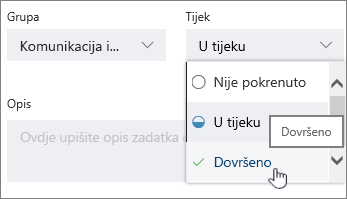Napomena: Koraci navedeni u ovom članku uskoro će se ažurirati da bi odražavali novo Microsoft Planner iskustvo, koji se trenutno objavljuje korisnicima. Saznajte više o novom servisu Planner u odjeljku Najčešća pitanjima o servisu Planner. Ako radite iz okruženja Government Cloud Communities (GCC), GCC High ili Department of Defense (DoD), nastavite se pridržavati uputa u ovom članku.
Dijeljenje tijeka zadatka ne mora obuhvaćati komplicirane izračune. Planner to pojednostavnjuje. Zadaci mogu imati sljedeće statuse:
-
Nije pokrenuto
-
U tijeku

-
Dovršeno

Ponekad vam može biti potreban složeniji tijek zadatka:
-
Potreban vam je popis obaveza radi praćenja napretka? Isprobajte praćenje pojedinosti zadataka pomoću popisa za provjeru.
-
Tražite tijek plana? Prikaz Grafikoni omogućuje sveukupni tijek napretka svih zadataka u planu da biste vidjeli kako sve napreduje.
Završili ste sa zadatkom?
Da biste brzo označili jedan od zadataka kao Dovršen, pokažite na njega i odaberite kvačicu.
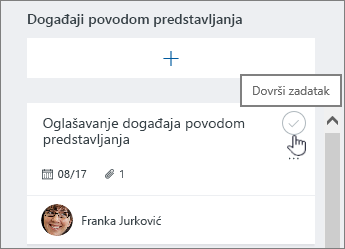
Koristite dodirni zaslon? Ako ne koristite miš, nećete vidjeti potvrdni okvir za označavanje zadatka kao dovršenog. Umjesto toga na raspolaganju su vam drugi načini ažuriranja tijeka.
Savjet: Dovršeni su zadaci skriveni pri dnu popisa zadataka. Pomaknite se prema dolje i odaberite Pokaži dovršeno.
Početak rada
Na ploči odaberiteGrupiraj po > napredak,
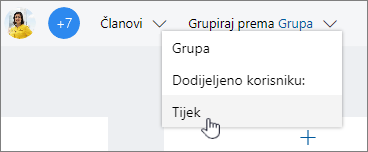
a zatim povucite zadatke između stupaca da biste brzo ažurirali plan u hodu.
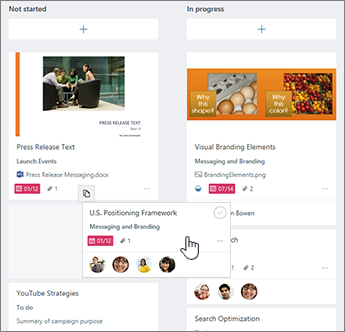
Ostali načini ažuriranja napretka
Za zadatke koji su već označeni kao U tijeku možete promijeniti status tako da odaberete simbol u tijeku 
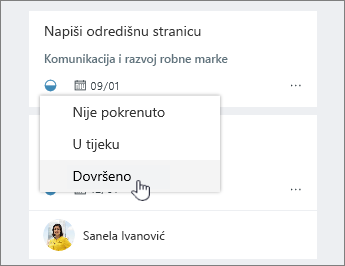
Tijek zadatka možete ažurirati i tako da odaberete sam zadatak i pomoću padajućeg okvira Tijek.